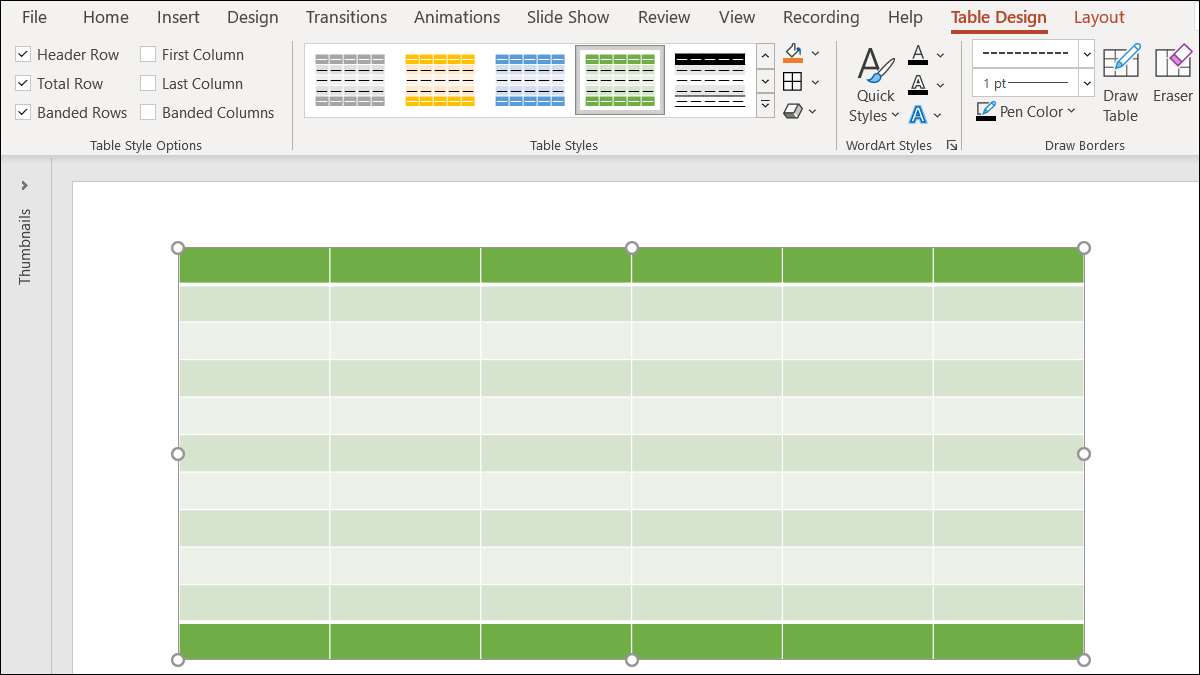
Les tables sont des outils flexibles mais propres pour l'affichage des données. Donc, si vous avez besoin d'un peu de structure pour afficher des chiffres, des figures ou du texte dans votre diaporama Microsoft PowerPoint, envisagez d'utiliser une table.
Si vous avez déjà les données dont vous avez besoin, vous pouvez certainement Incorporer une feuille Excel dans une diapositive PowerPoint . Mais si vous n'avez pas de feuille de calcul de données ou si vous souhaitez simplement structurer de nouveaux éléments uniquement pour la présentation, vous pouvez facilement insérer, puis formater votre table avec une gamme de fonctionnalités.
Insérer une table dans PowerPoint
Il existe deux façons simples d'insérer une table dans une diapositive dans PowerPoint. Donc, selon si vous commencez par une diapositive contenant une boîte de contenu ou une glissière vierge, utilisez l'une de ces méthodes.
Insérez une table à l'aide d'une boîte de contenu
Dans une zone de contenu de diapositives, vous pouvez ajouter toutes sortes de supports et d'éléments avec un simple clic. Déplacez votre curseur sur l'icône de la table dans la zone de contenu et cliquez sur.
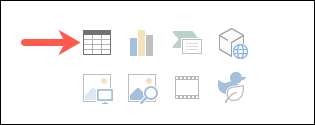
Lorsque la minuscule insertion de la fenêtre de table s'ouvre, sélectionnez le nombre de colonnes et de lignes que vous souhaitez pour votre table et cliquez sur "OK".
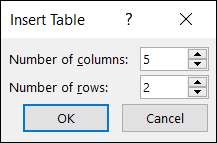
Insérer une table sur une diapositive vide
Si vous utilisez une diapositive vide, dirigez-vous vers l'onglet Insérer et cliquez sur la zone déroulante «Table». Vous pouvez soit déplacer votre curseur pour couvrir le nombre de colonnes et de lignes que vous souhaitez insérer, ou de cliquer sur "Insérer la table" et utilisez la petite fenêtre ci-dessus.

La bonne chose à propos de l'utilisation de la grille dans la boîte de déroulement de la table est que lorsque vous faites glisser sur les colonnes et les lignes, vous verrez un aperçu de la table sur votre diapositive.
Formater une table dans PowerPoint
Une fois que vous avez inséré votre table dans PowerPoint, vous pouvez voir un formatage initial. Cela peut inclure une table ombragée avec des couleurs alternées et une rangée d'en-tête. Vous pouvez conserver ce formatage ou choisir le vôtre avec de nombreuses autres fonctionnalités.
Sélectionnez votre table, puis cliquez sur l'onglet de conception de la table pour commencer à l'accrocher.
Options de style de table
À partir du côté gauche du ruban, vous verrez des options de style de table. Si vous avez vu le formatage mentionné lorsque vous avez inséré la table, c'est là que tout a commencé. Vous pouvez donc voir la ligne d'en-tête et les options de lignes bandes vérifiées.
Avec ces deux, vous pouvez utiliser une ligne totale, une première colonne, la dernière colonne et des colonnes à bandes. Chaque option mettra en surbrillance la partie correspondante de la table.
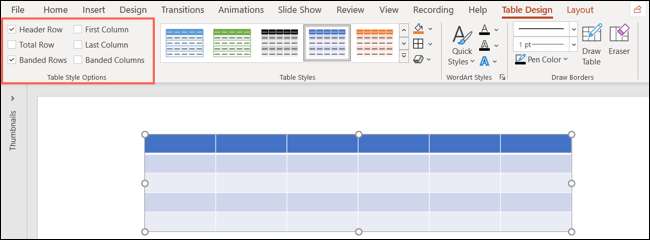
Noter: Les lignes à balades et les colonnes bandées font référence à des couleurs alternées.
Styles de table
En fonction du thème ou du jeu de couleurs que vous utilisez dans votre diaporama, vous pouvez choisir de choisir un style de table correspondant. Utilisez les flèches haut et bas pour voir une vue rapide des styles.
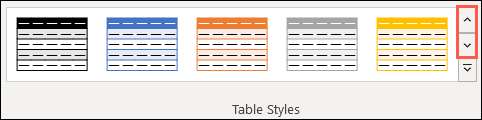
Ou cliquez sur la flèche doublée en bas pour afficher tous les styles disponibles. Si vous voyez un que vous voulez utiliser, sélectionnez-le simplement et votre table sera mise à jour immédiatement.
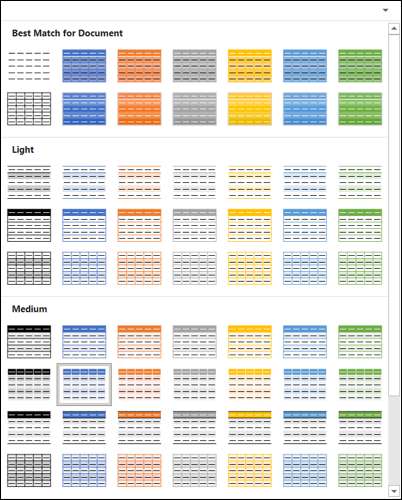
À droite des styles de table, vous avez des options pour l'ombrage, les frontières et les effets.
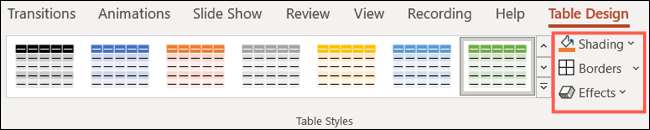
L'ombrage vous permet d'appliquer une gradient, une texture, une image ou un fond de table. Cela peut donner à votre table un look unique ou sur mesure à votre présentation.
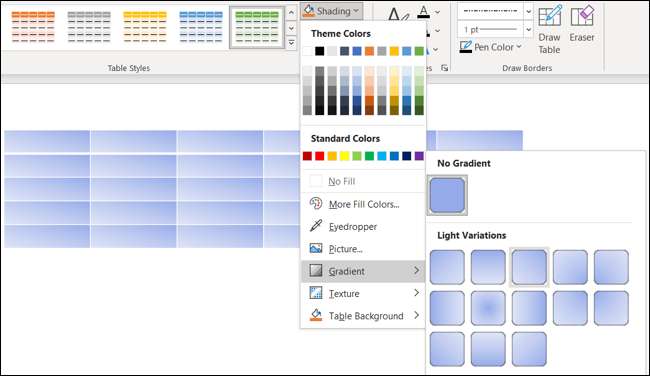
Les frontières vous donnent des options de base pour le haut, le bas, la gauche, la droite, à l'extérieur ou toutes les frontières. Celles-ci peuvent vous aider à distinguer les données dans les cellules ou à appeller des portions spécifiques de la table.
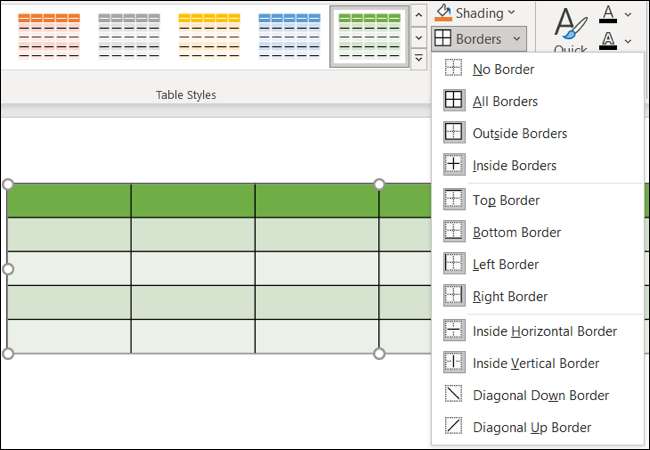
Et si vous voulez être super détaillé avec votre table ou vos bordures cellulaires, incorporez la section Draw Borders tout au long de la droite dans le ruban. Vous pouvez sélectionner un style de ligne, une taille et une couleur, puis tirer des bordures exactement où vous les souhaitez.
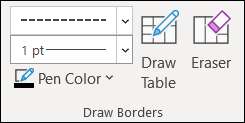
Effets vous permet d'ajouter un biseau, une réflexion ou une ombre à votre table. L'un d'entre eux peut donner à votre table que peu de pizzazz supplémentaire qui ajoute à son apparence.
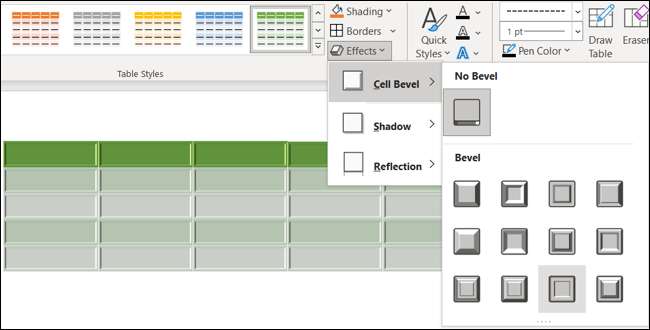
Styles de Wordart
Peut-être que vous prenez une approche subtile du formatage de la table. Ou peut-être que vous avez copié la table de quelque part comme mot. Vous pouvez donner à votre contenu un coup de pouce pour la présentation avec la section Styles WordArt.
EN RELATION: Comment copier une table du mot à PowerPoint
Comme l'ombrage, la frontière et les effets de la table elle-même, vous pouvez animer le contenu de la table en choisissant l'un des styles rapides, remplir et les couleurs de ligne, ou un effet spécial.
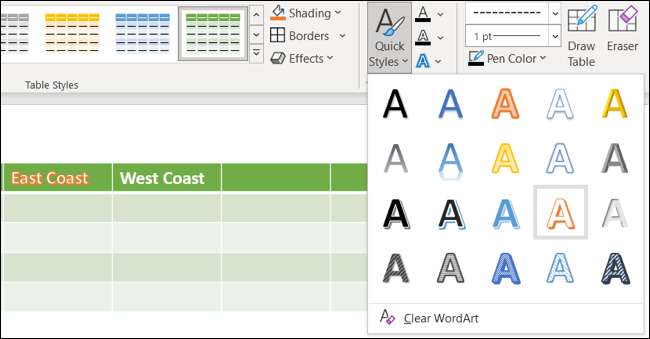
Que vous souhaitiez faire une table l'étoile de l'émission ou que vous rendez le contenu en informatique briller dans votre diaporama PowerPoint, vous avez un grand nombre de fonctionnalités flexibles. Et rappelez-vous, vous pouvez insérer d'autres choses pour que vos présentations soient pop, comme un calendrier utile ou utile organigramme .






